

FTP使用教程
首先,百度搜索“FileZilla”,进入官网,然后选中下载页面的 “FileZilla Client” 下载。这里我们选的是免费版本。Pro为付费版。
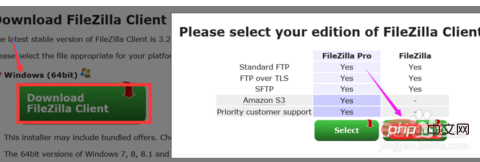
下载本地,双击运行安装程序。安装完成,打开可以看到如下界面。
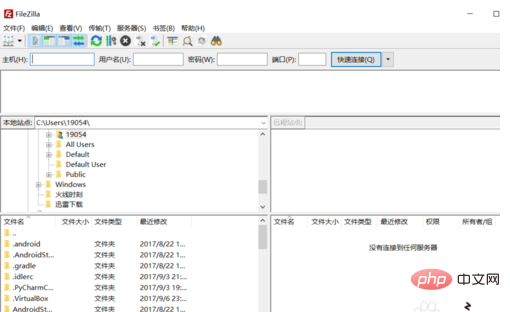
下面,来添加一个新的站点。打开“文件”→“站点管理器”,打开一个设置窗口。
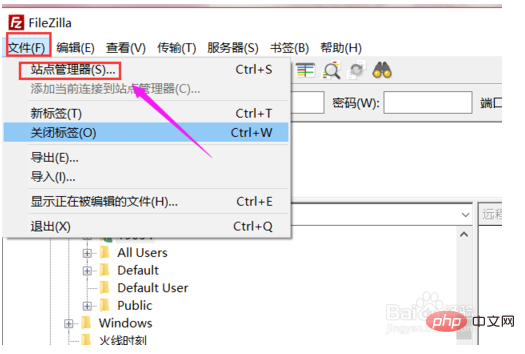
点击“新站点”,右边出现编辑区域,填写 主机IP,端口默认写21(FTP端口),登录类型选择“正常”,然后填写 你空间 FTP 用户名和密码。
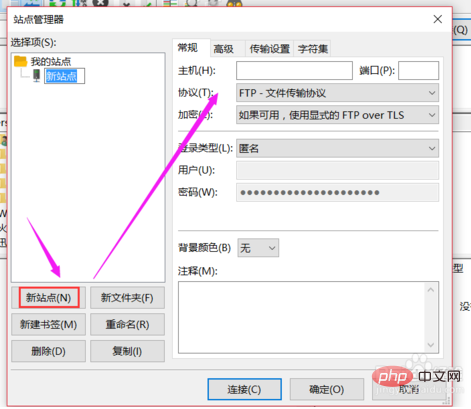
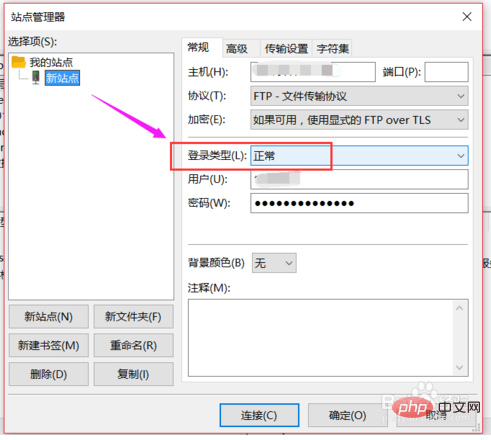
点击 确定,或者 直接点“连接”,连接成功后会显示 站点的根目录,这里可以看到连接成功。
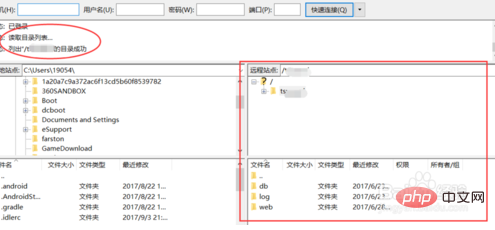
接着来上传文件,先双击菜单图标,进入网站的web目录下,我们一般把文件放在这里,接着我们在本地资源找到要上传的文件,单击右键,若单个的话,可以直接点击“上传”,或加入队列,多个上传。
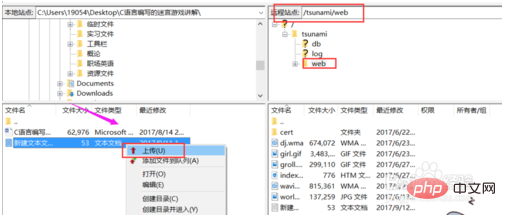
Atas ialah kandungan terperinci FTP使用教程. Untuk maklumat lanjut, sila ikut artikel berkaitan lain di laman web China PHP!
 Penggunaan asas FTP
Penggunaan asas FTP
 Algoritma apriori peraturan persatuan
Algoritma apriori peraturan persatuan
 7 cara untuk menulis program PLC
7 cara untuk menulis program PLC
 alat pembangunan php
alat pembangunan php
 Tiga kaedah virtualisasi gpu
Tiga kaedah virtualisasi gpu
 Bagaimana untuk menyelesaikan masalah terlupa kata laluan kuasa komputer win8
Bagaimana untuk menyelesaikan masalah terlupa kata laluan kuasa komputer win8
 Di manakah bilangan penonton dalam talian di stesen b?
Di manakah bilangan penonton dalam talian di stesen b?
 Senarai lengkap arahan kekunci pintasan CAD
Senarai lengkap arahan kekunci pintasan CAD




